av Martin Brinkmann på februar 22, 2019 i Windows – Ingen kommentarer
Microsoft arbeider på Windows Sandkasse, en sandboxed miljø for Windows-operativsystemet, som for øyeblikket.
Funksjonen blir testet i Windows 10 Insider Bygger for tiden, og det er mulig at Windows Sandkasse vil finne sin vei inn i Windows-10 versjon 1903.
Den opprinnelige versjonen av Windows Sandkasse var ganske basic: brukerne kan starte det på Windows-10 enheter og bruke det, men det var om omfanget av det.
Sandkasse Config filer
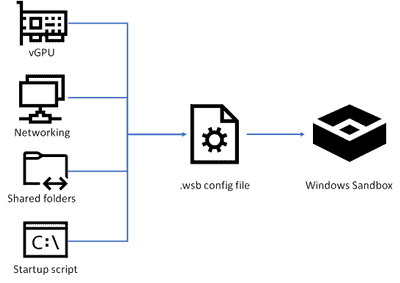
Starter med de nyeste bygger, det er nå mulig å bruke alternativer på config-filer for å tilpasse visse aspekter. Konfig-fil støtte er grunnleggende på dette punktet, men det gjør det mulig for administratorer og brukere for å starte programmer eller skript automatisk i sandkassen. Med andre ord: du kan kjøre noe i sandboxed miljø automatisk.
Config-filer, bruker XML og har filtypen .wsb. Du kan kjøre noen .wsb-fil med et dobbeltklikk eller ved å kjøre det fra kommandolinjen eller ved hjelp av skript.
Windows Sandkasse .wsb skript støtter følgende konfigurasjon alternativer for tiden:
- Aktivere eller deaktivere virtualisert GPU.
- Aktivere eller deaktivere nettverk i sandkassen.
- Dele mapper fra verten.
- Kjør et oppstarts-script eller program.
De fleste alternativene er grei på dette tidspunkt.
Virtualisert GPU
- <VGpu>Deaktiver</VGpu> — Deaktiverer virtuelle GPU-støtte i sandkassen. Software rendering vil bli brukt.
- <VGpu>Aktiver</VGpu> — Lar virtuelle GPU støtte.
Nettverk:
- <Nettverk>Deaktiver</Nettverk> — Deaktiverer nettverk i sandkassen.
- <Nettverk>Aktiver</Nettverk> — Gjør det mulig nettverk i sandkassen.
Delte Mapper:
<MappedFolder>
<HostFolder>banen til verten mappe</HostFolder>
<Skrivebeskyttet>verdi</Skrivebeskyttet>
</MappedFolder>
Du må angi en mappe som du ønsker å dele med host-system, f.eks. c:virtual og om du vil at den skal være skrivebeskyttet eller støtte skrive drift, så vel.
Read-only-verdier er sant (gjør det read-only) eller false (lese-og skrive-støtte).
Vær oppmerksom på at mappene er alltid kartlagt under banen C:UsersWDAGUtilityAccountDesktop.
Kommando for Pålogging
<LogonCommand>
<Command>kommandoen</Kommando>
</LogonCommand>
Du kan angi et filnavn og en bane eller et skript. Kommandoen explorer.exe ville fungere, så ville referanse til et script, f.eks. C:userswdagutilityaccountdesktopteststart.cmd.
Eksempel XML-fil
<Configuration>
<VGpu>Deaktiver</VGpu>
<Nettverk>Deaktiver</Nettverk>
<MappedFolders>
<MappedFolder>
<HostFolder>C:UsersMartinDownloads</HostFolder>
<Skrivebeskyttet>true</Skrivebeskyttet>
</MappedFolder>
</MappedFolders>
<LogonCommand>
<Kommando>explorer.exe C:usersWDAGUtilityAccountDesktopDownloads</Kommando>
</LogonCommand>
</Konfigurasjon>
Lagre filen som noe.wsb og starte den når du ønsker å kjøre sandkasse med denne konfigurasjonen. Det er ganske grunnleggende: deaktiverer den virtuelle GPU og nettverk, kart Nedlastinger-mappen på brukerkontoen, Martin, og lanserer File Explorer i sandkassen som viser Nedlastinger-mappen.
Avsluttende Ord
Konfig-fil støtte utvider Windows-Sandbox funksjonalitet betydelig som du kan bruke disse filene til å dele mapper med sandkasse og kjøre skript. Du kan bruke den til å tilordne en nedlastinger-mappen og kjøre nedlastede filer i sandkassen for litt ekstra sikkerhet.
Vi vil oppdatere guide når nye funksjoner introduseres.
Nå er Du: Hva er din ta på Windows-Sandbox så langt? Hva ønsker du å se?